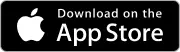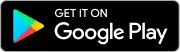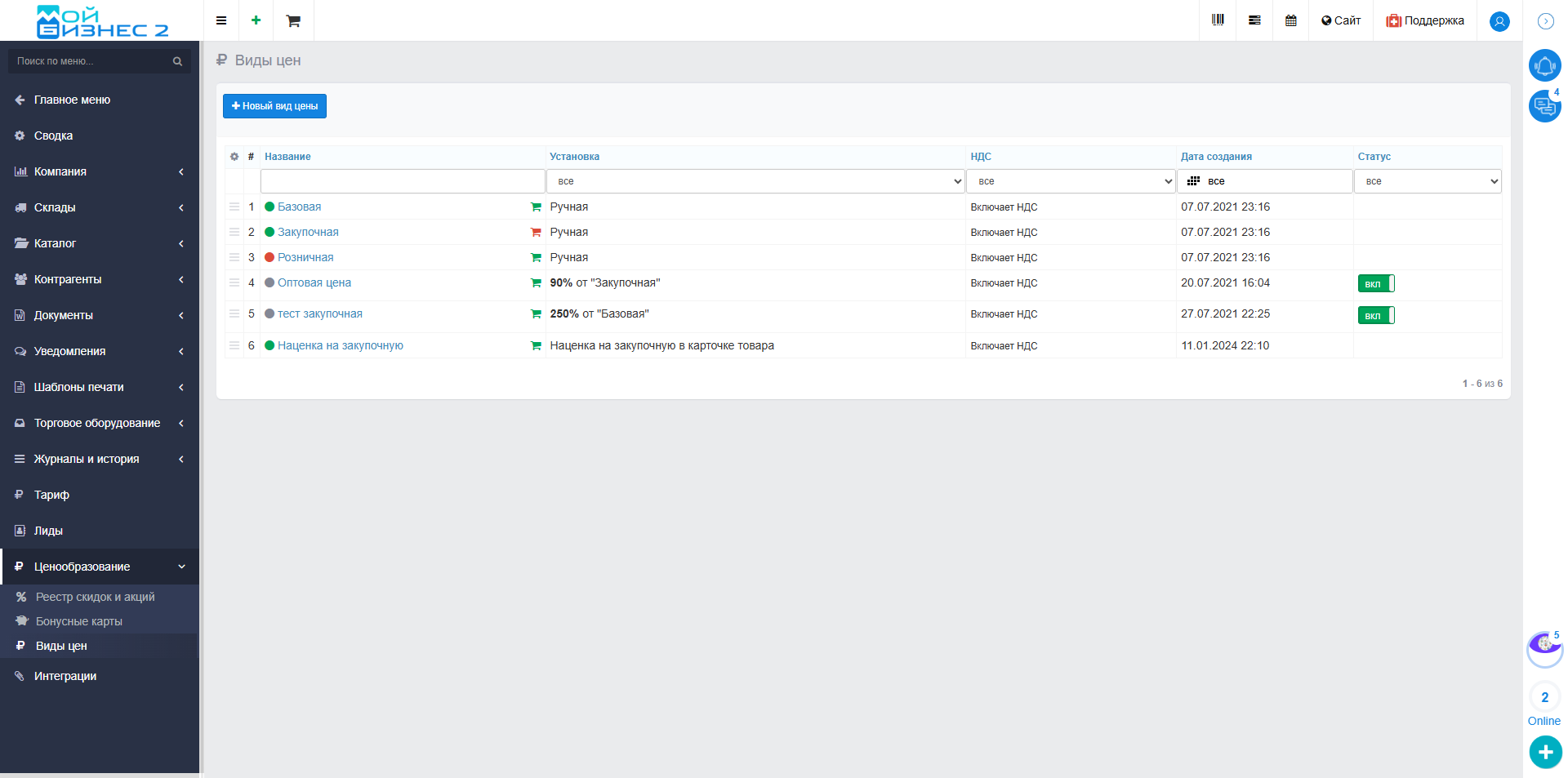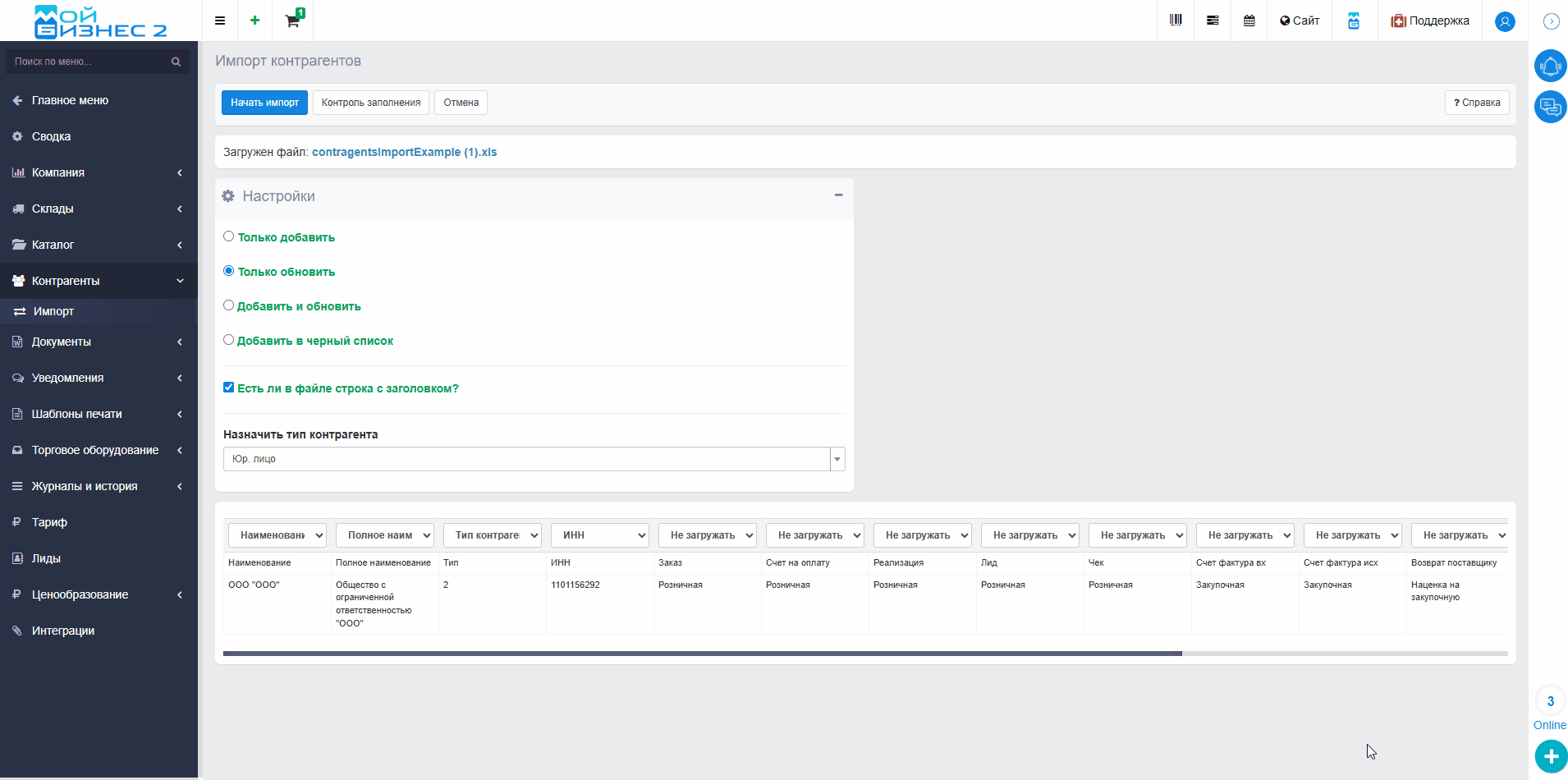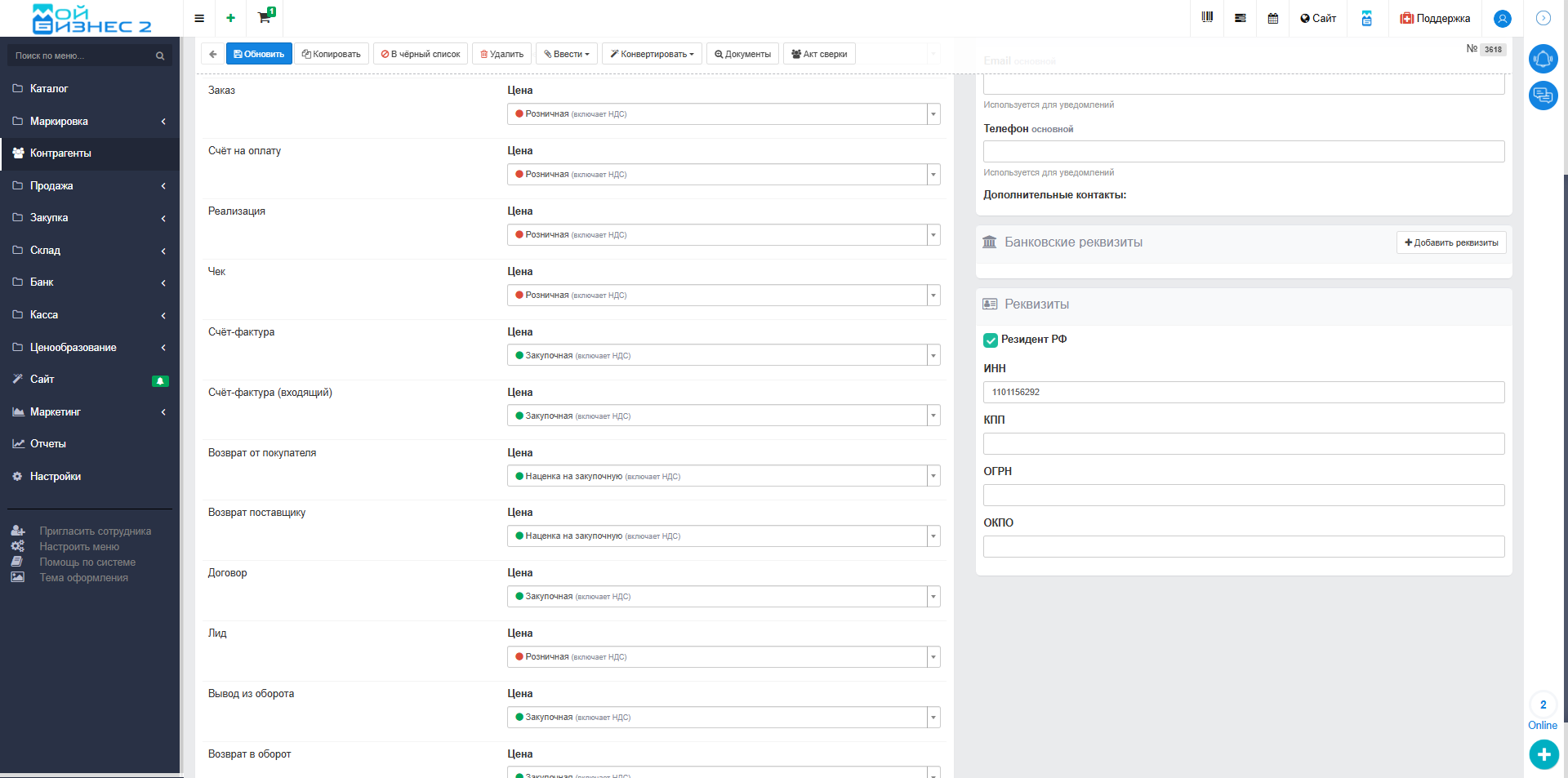Как установить нужный вид цены для контрагента
В МойБизнес2 предусмотрена возможность задавать вид цены в карточке контрагента для каждого контрагента индивидуально вручную или с помощью импорта. Можно настроить виды цен для следующих документов: Заказ, Счет на оплату, Реализация, Чек, Лид, Договор, Счет-фактура входящая, Счет-фактура исходящая, Возврат от покупателя, Возврат поставщику, Вывод из оборота, Возврат в оборот. Это необходимо для того, чтобы при создании документа и выборе конкретного контрагента автоматически подтягивалась установленная для него цена. Например, для документа "Заказ" может быть выбрана "Закупочная" цена, а для "Реализации" — "Базовая".
Это особенно важно в случае, если компания работает с разными категориями контрагентов, которым предлагаются различные условия ценообразования. Например, для постоянных клиентов или партнеров можно установить специальные цены со скидкой, а для новых клиентов — стандартные тарифы. Такая настройка позволяет не только автоматизировать процесс формирования документов, но и минимизировать ошибки при работе с разными группами контрагентов, что повышает эффективность бизнес-процессов.
Важно! Перед назначением видов цен необходимо выполнить следующие шаги
1. Создание или редактирование видов цен:
- Создайте новые виды цен или отредактируйте системные.
- Подробная инструкция по созданию и настройке видов цен доступна в статье.
2. Назначение цен товарам:
- После создания видов цен присвойте цены товарам.
- Это можно сделать следующими способами:
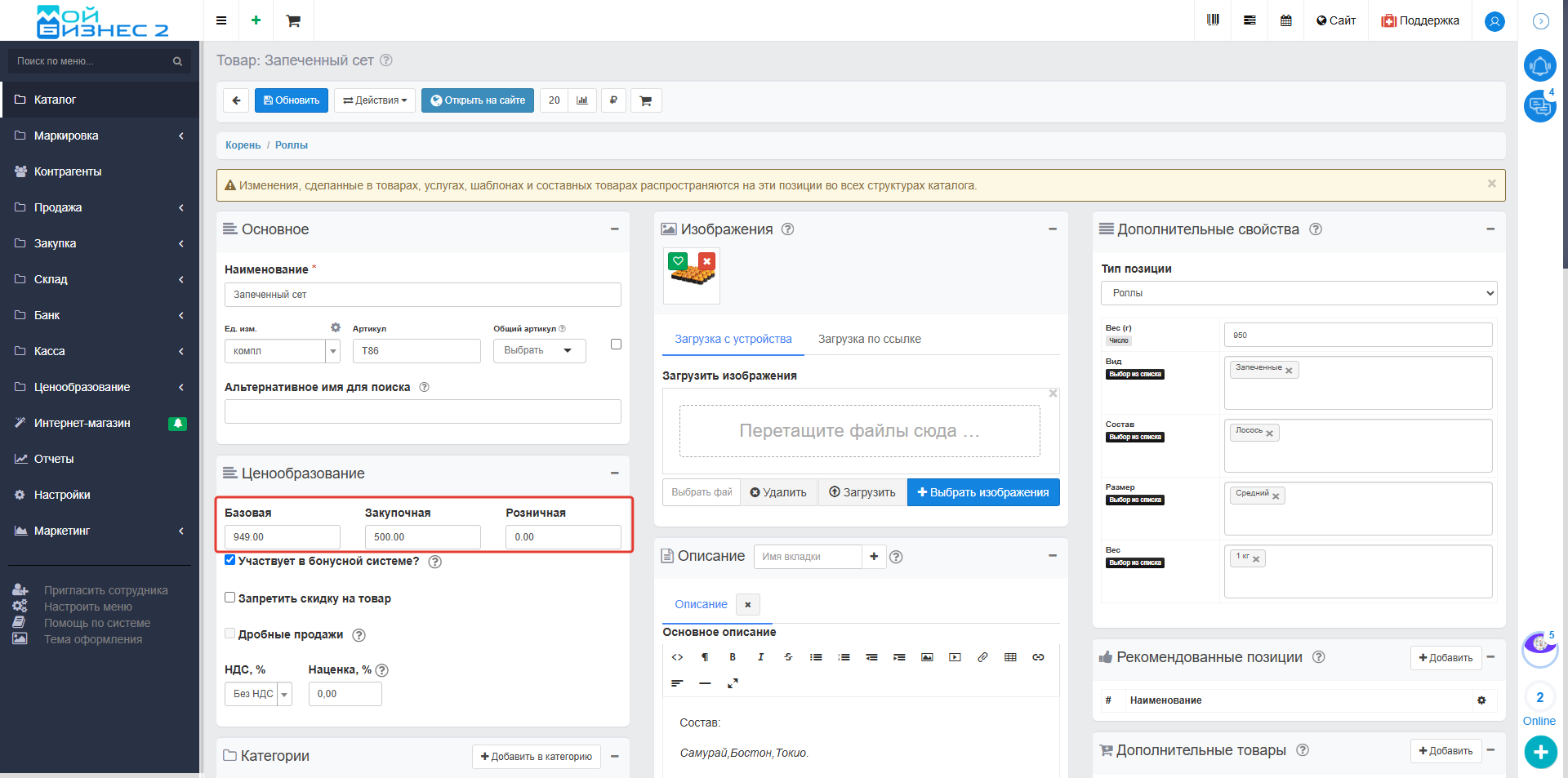 Скрин - редактирование цен в карточке товара
Скрин - редактирование цен в карточке товара
Оглавление
1. Установка видов цен в карточке контрагента
2. Создание документов с выбранным контрагентом
3. Обновление видов цен в карточке контрагента с помощью импорта
3.1. Подготовка файла для импорта контрагентов
3.2. Импорт контрагентов
3.3. Результат импорта контрагентов
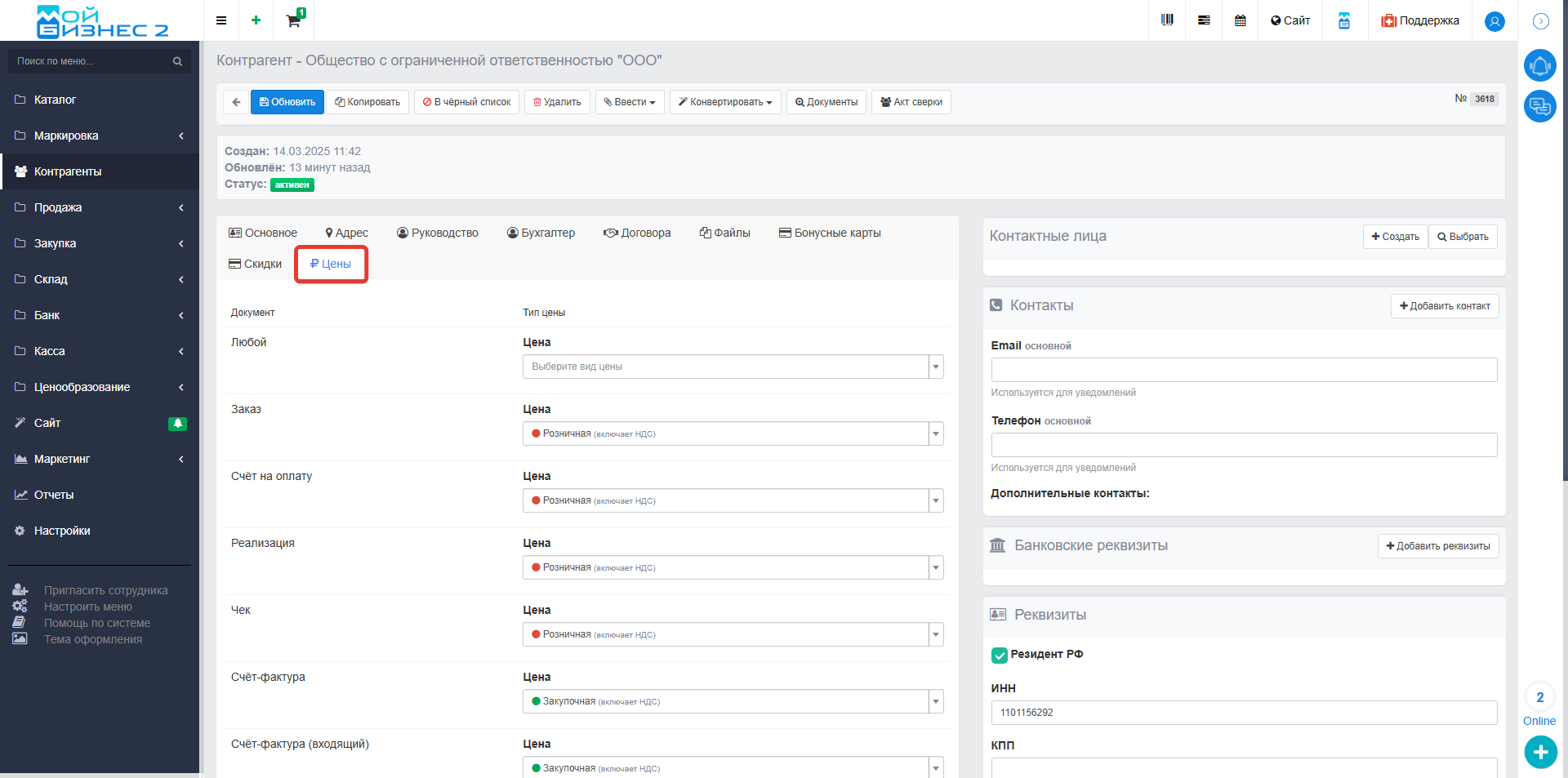 Скрин - раздел "Цены" в карточке контрагента
Скрин - раздел "Цены" в карточке контрагента
1. Установка видов цен в карточке контрагента
Чтобы установить виды цен, выполните следующие действия:
- Перейдите в карточку нужного контрагента.
- Откройте подраздел "Цены".
В этом разделе можно настроить виды цен для следующих документов: Заказ, Счет на оплату, Реализация, Чек, Лид, Договор, Счет-фактура входящая, Счет-фактура исходящая, Возврат от покупателя, Возврат поставщику, Вывод из оборота, Возврат в оборот .
Обратите внимание: если в поле "Любой" выбрать конкретный вид цены, он будет автоматически применяться ко всем документам.
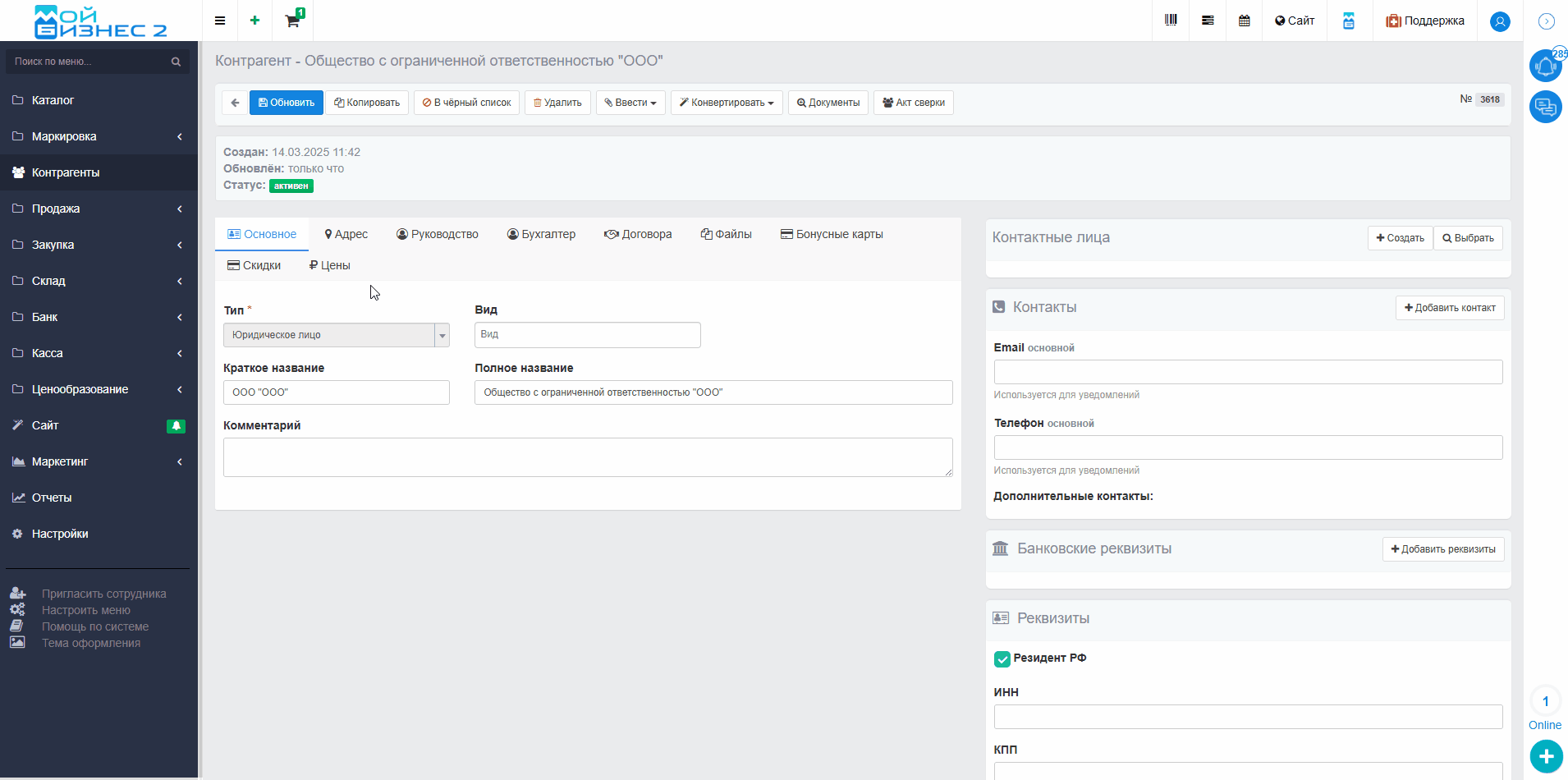 Скрин - редактирование видов цен в карточке контрагента
Скрин - редактирование видов цен в карточке контрагента
2. Создание документов с выбранным контрагентом
Теперь создадим документы, используя данные ранее настроенного контрагента. Так как для документа "Заказ" в карточке контрагента была задана закупочная цена, создадим документ "Заказ" непосредственно из карточки этого контрагента. На скриншоте ниже видно, что при создании документа вид цены был автоматически установлен как "Закупочная".
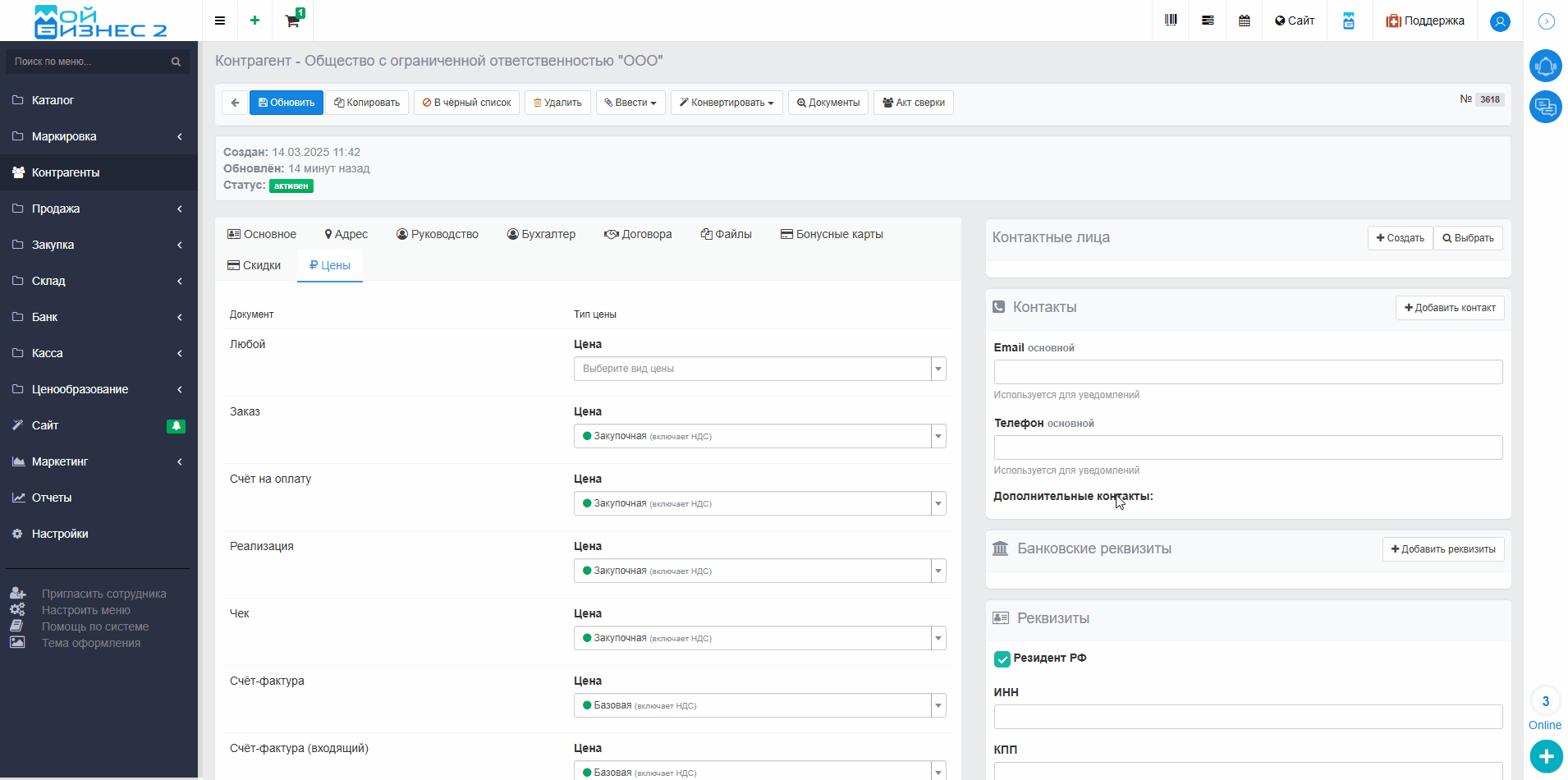 Скрин - создание документа Заказ
Скрин - создание документа Заказ
При создании документа "Возврат от покупателя" ситуация отличается: в данном случае вид цены установлен как "Базовый", что соответствует настройкам в карточке контрагента.
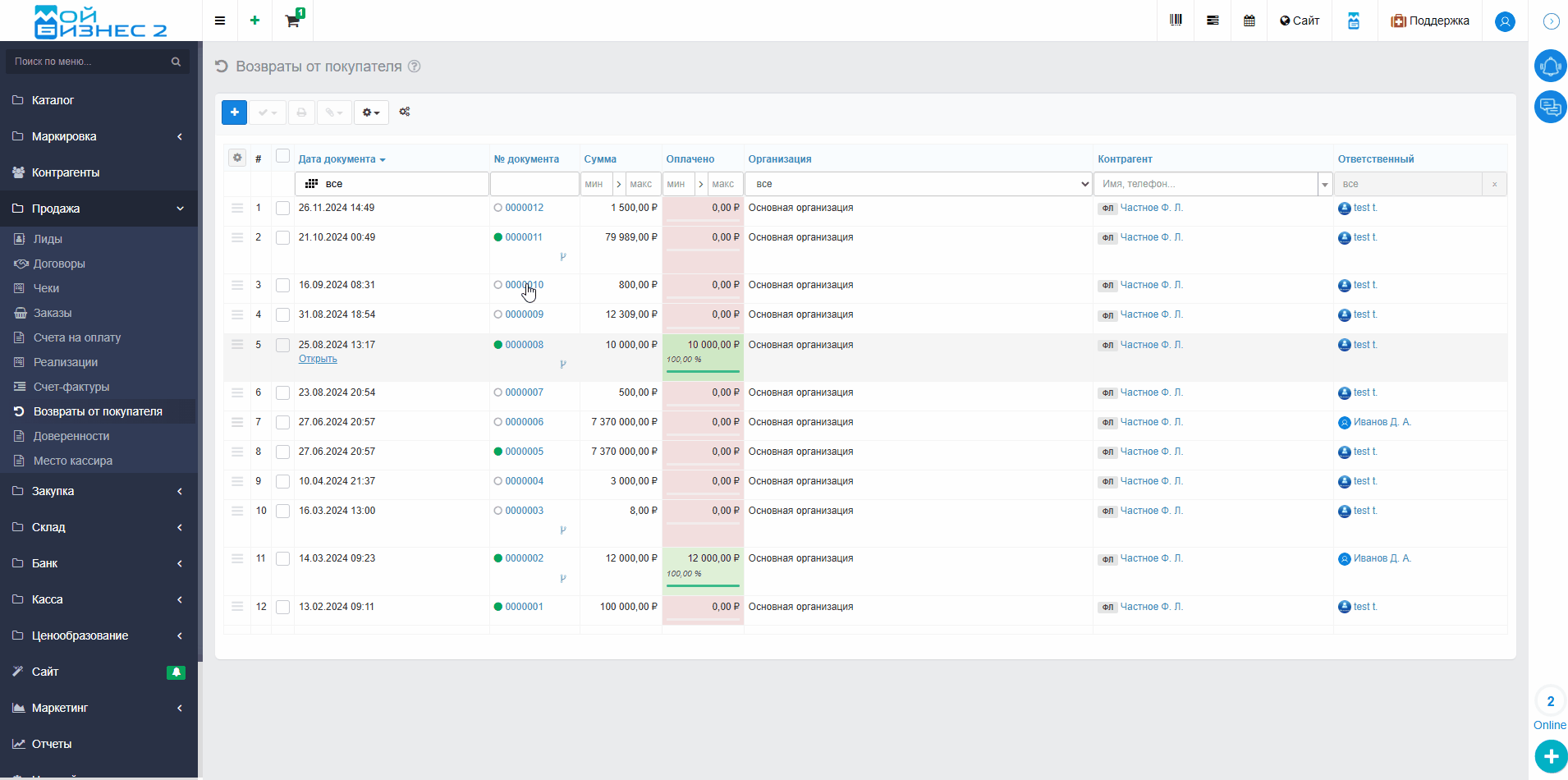 Скрин - создание документа Возврат от покупателя
Скрин - создание документа Возврат от покупателя
3. Обновление видов цен в карточке контрагента с помощью импорта
Если в программе много контрагентов, и переход в карточку каждого для установки видов цен занимает много времени и является неудобным, можно использовать импорт контрагентов для массовой настройки видов цен в документах.
Чтобы перейти на страницу "Импорт контрагентов", выполните следующие действия:
- Перейдите в раздел «Настройки» .
- В подразделе «Контрагенты» выберите пункт «Импорт» .
Образец файла для импорта контрагентов можно скачать в разделе "Справка" на странице "Импорт контрагентов":
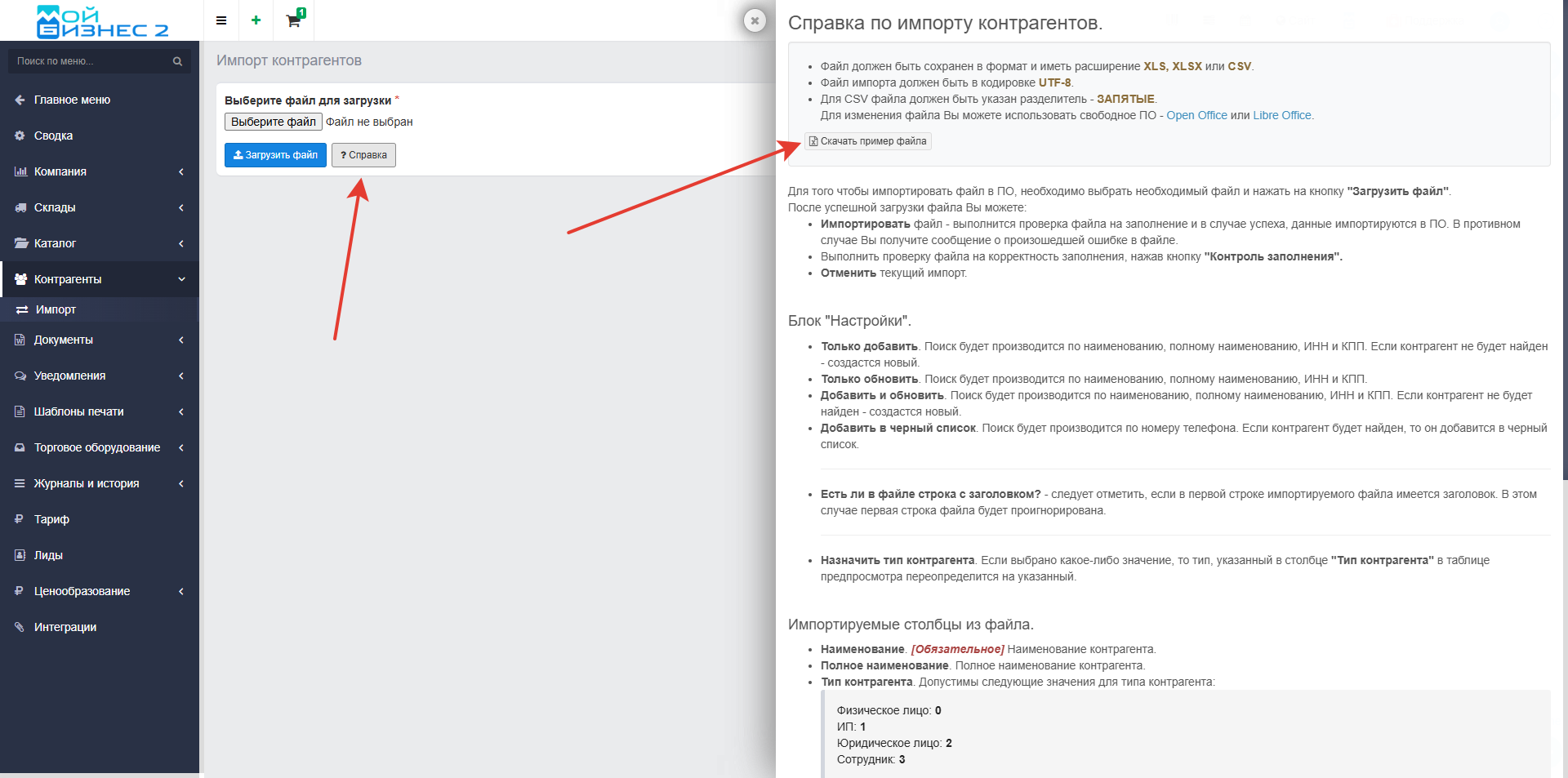 Скрин - скачивание примера файла для импорта контрагентов
Скрин - скачивание примера файла для импорта контрагентов
3.1. Подготовка файла для импорта контрагентов
Первым шагом необходимо подготовить файл для импорта. В данном случае будет выполнено обновление информации по одному ранее созданному контрагенту. Поиск при обновлении будет осуществляться по следующим параметрам: наименованию, полному наименованию, ИНН и КПП. В файле изменены все виды цен для последующего обновления:
 Скрин - файл для импорта контрагентов
Скрин - файл для импорта контрагентов
3.2. Импорт контрагентов
Далее, приступаем непосредственно к самому импорту контрагентов. Выбираем файл для импорта, соотносим все поля на странице импорта и импортируем.
3.3. Результат импорта контрагентов
После импорта контрагентов в карточке контрагента можно увидеть, что виды цен для документов были успешно обновлены:
Вывод: таким образом, в МойБизнес2 предусмотрена возможность индивидуальной настройки видов цен документов для каждого контрагента вручную либо с помощью импорта
Похожие статьи
- Как задать закупочную цену
- Как задать розничную цену
- Быстрый способ установить розничную цену на основе базовой
- Тонкости создания собственной розничной цены
- Как задать товарам Розничную цену с помощью документа Установка цен
- Создание контрагента из поля поиска
- Заполнение контрагентов
- Настройка режима налогообложения и ценообразования
- Правила округления при установке цен
- Как создать скидку для контрагента
- Настройка видов цен
- Импорт контрагентов
- Назначение скидки для контрагента
- Установка цен в карточке товара
- Виды контрагентов
- Поиск и заполнение контрагента по ИНН